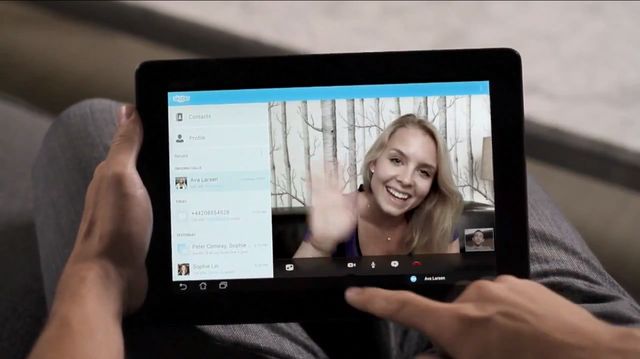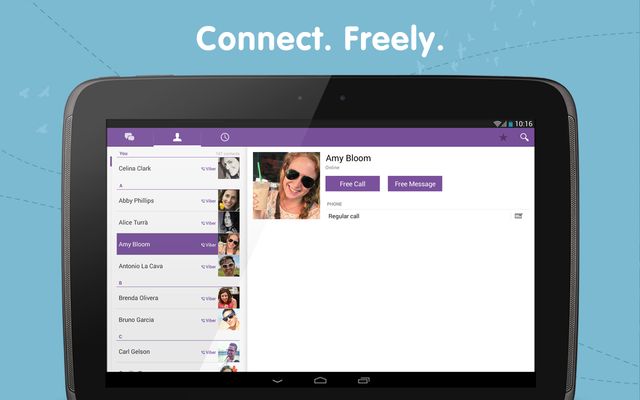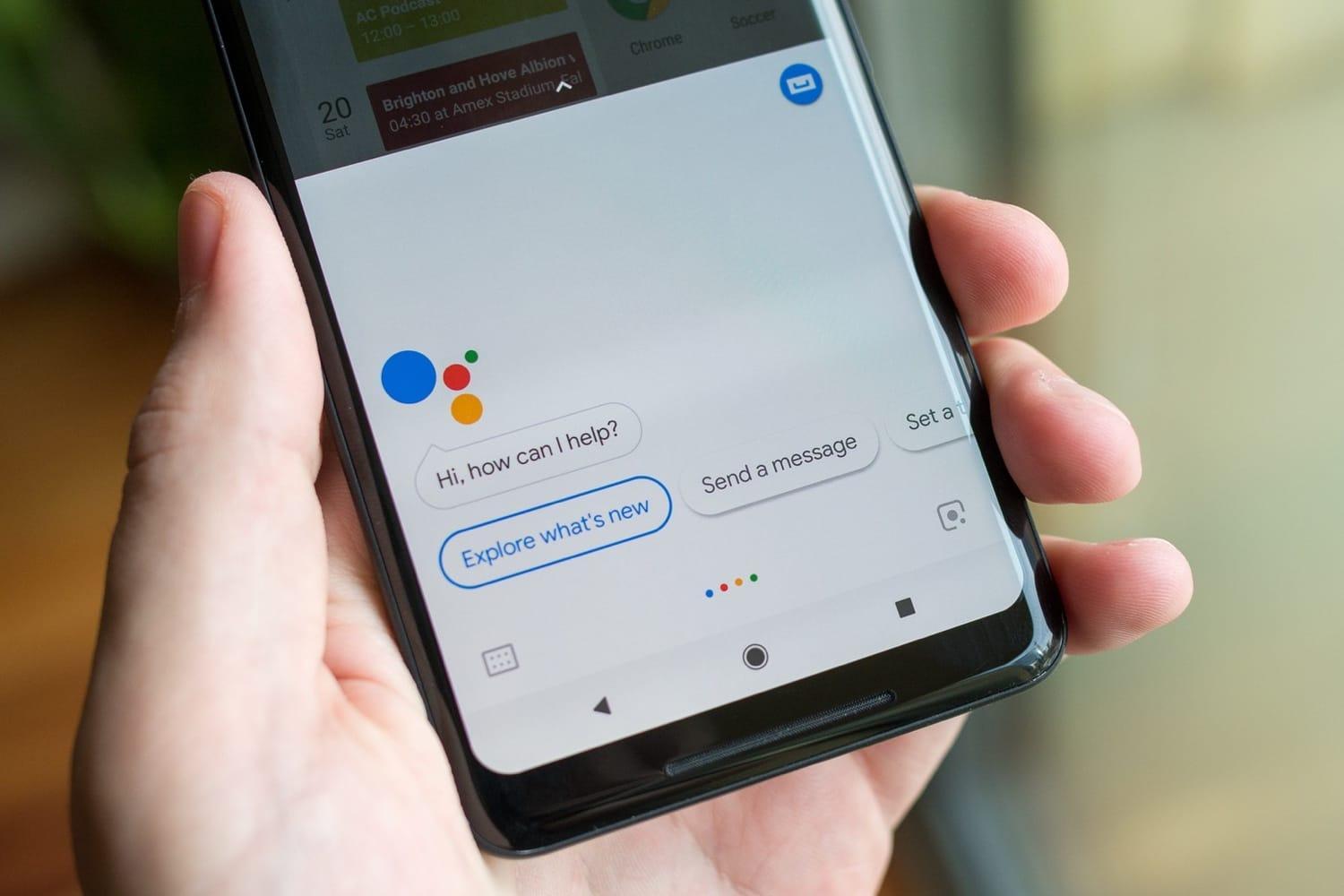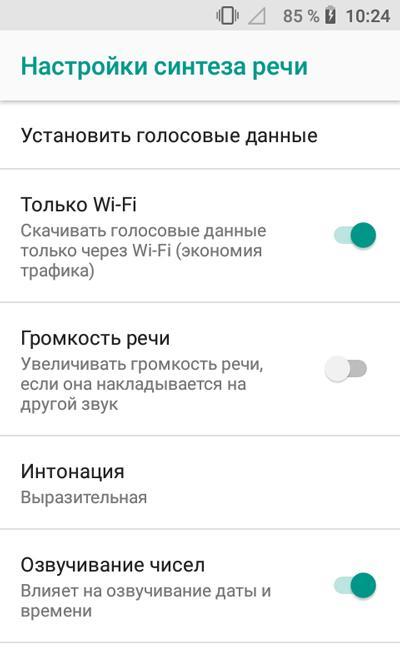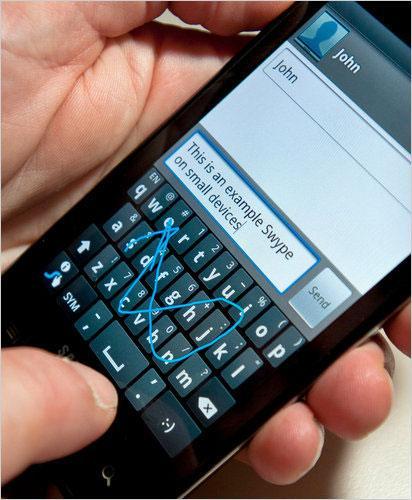- Как звонить с Android планшета без SIM-карты
- Подготовка
- Google Hangouts
- Skype
- Viber
- WhatsApp: звонки и видеоконференции
- Подведение итогов
- Как позвонить без сим-карты на телефон?
- Что может телефон без сим-карты?
- Как позвонить с телефона без сим-карты, используя приложение Satellite?
- Другие приложения для звонка с телефона без сим-карты
- Google Hangouts
- Skype
- Viber
- Номер экстренных вызовов при отсутствии связи или сим-карты
- Голосовой набор номера на андроид — как настроить и использовать
- Для чего нужен голосовой набор
- Включение встроенного ассистента в настройках
- Как пользоваться Google ассистентом
- Приложения для голосового набора номера
- «Голосовой набор»
- Голосовой поиск от UX Apps
- VoCaller
- Ассистент «Дуся»
Как звонить с Android планшета без SIM-карты
Одной из главных функций смартфона является телефонный звонок. Несмотря на то, что современные планшеты очень похожи на смартфоны, многие из них не оборудованы слотом для SIM-карт, соответственно, вы не можете совершать звонки.
Мы расскажем, как вы можете звонить по планшету без SIM-карты.
Подготовка
Перед тем, как начать, мы хотели бы обратить ваше внимание на некоторые нюансы использования планшета в качестве смартфона:
- Чтобы звонить с Android планшета на другое устройства вам необходимо подключение к Интернету. Вы можете использовать домашний Wi-Fi интернет или сетевой USB модем.
- Планшет должен иметь встроенный динамик и микрофон. Также вы можете подключить наушники и совместимую гарнитуры, чтобы звонить со своего Android планшета.
Google Hangouts
Аналогично FaceTime и iMessage, которые являются стандартными приложениями для общения на устройствах от Apple, смартфоны и планшеты на операционной системе Android используют приложение Google Hangouts.
Несмотря на то, что Google Hangouts не удалось завоевать такую популярность на Android, как FaceTime на iPhone, тем не менее, вы можете использовать это приложение, чтобы писать СМС, совершать телефонные звонки и даже видео звонки.
Единственное ограничение – ваш собеседник также должен установить приложение Google Hangouts, чтобы отвечать на ваши звонки и сообщения. В остальном это очень полезное и, главное, бесплатное приложение.
Skype
Мы уверены, что вы знаете про Skype на компьютерах. Но почему только на компьютерах? Вы можете установить приложение Skype на свой Android планшет и звонить своим друзьям.
Звонки через Skype на другие Android устройства или компьютеры, которые также используют Skype, абсолютно бесплатные, тем не менее, если вам нужно позвонить на стационарные телефоны или мобильный телефон (то есть набрать номер телефона вручную), тогда придется заплатить.
Viber
Еще одно популярное приложение для звонков с любого Android устройства – это Viber. Установив это приложение на свой Android планшет, вы сможете звонить, писать сообщения, а также совершать видеозвонки на любые устройства, на которых также установлен Viber.
WhatsApp: звонки и видеоконференции
Приложение WhatsApp появилось 10 лет назад, и оно стало первой в своём роде программой, устанавливаемой на мобильные устройства связи, предназначенной для простого общения пользователей по всему миру. В настоящее время приложение, несмотря на свой «почтенный возраст», остаётся востребованным во всём мире. Более того, его популярность в России продолжает увеличиваться на фоне угроз блокировки альтернативной программы Telegram.
Данное приложение позволяет общаться пользователям вне зависимости от их географического месторасположения, причём совершенно бесплатно. Мессенджер WhatsApp задействует возможности мобильного устройства, а также использует его подключение к интернету. С его помощью можно не только обмениваться информацией в текстовом режиме, но и осуществлять пересылку отправлений в формате аудио и видео. Помимо того, приложение позволяет проводить видеоконференции, в которых принимать могут участие несколько человек.
Приложением пользоваться чрезвычайно просто и удобно, хотя говорить об этом сегодня уже совсем не обязательно, поскольку личный опыт его использования имеется практически у всех владельцев смартфонов, планшетов, ноутбуков и так далее. Тем не менее, следует напомнить о том ,что с помощью WhatsApp можно пересылать отправления объёмом до 100 МБ, а эта цифра, согласитесь, выглядит весьма внушительной.
Подведение итогов
Планшет – это, конечно, не то устройство, которое предназначено для телефонных звонков. Тем не менее, если у вас появилась такая необходимость, вы можете использовать одно из предложенных нами приложений, чтобы позвонить или даже совершить видеозвонок другому человеку.
Источник
Как позвонить без сим-карты на телефон?
Как позвонить без сим-карты? Это очень важный вопрос, которым задаётся большое количество людей, поэтому сегодня мы постараемся ответить на этот вопрос.
Что может телефон без сим-карты?
Итак, важный вопрос, что может телефон делать без симкарты. В данном случае проще сказать, что он не может делать, а именно он не может звонить по мобильной связи, так сим-карта отсутствует, также невозможно пользоваться мобильным интернетом, а значит все функции, которые связаны с интернетом работать не будут. И у вас остаются только приложения, по типу калькулятора, камеры, будильника или можно просто почитать книжку, если она скачена. Также можно играть в игры, если они не требуют интернета, слушать скаченную музыку, можно воспользоваться фонариком, поснимать видео, сделать фотографии.
Ну если у вас есть вай-фай, можете пользоваться интернетом засчет вай-фая. Тогда у вас появляется право пользоваться такими приложениями, как WhatsApp Instagram, VK и другими Messenger. И тогда все функции телефона приходят в норму, кроме звонков через мобильную связь. И в таком случае телефон по большей степени превращается в планшет. Так как не все планшеты имеют место для симкарты, то они точно такие же , как телефон без симкарты. А именно существуют различные опции, которые можно пользоватся только засчет вай-фая, также можно смотреть видео на ютубе, заходить в Google и другие поисковики и так далее.
Как позвонить с телефона без сим-карты, используя приложение Satellite?
Необходимо создать профиль с вашими личными данными и получить немецкий номер напрямую. Затем вам придёт письмо на почту для подтверждения создания аккаунта. Так же, как и в других приложениях, у вас будет разделено все на контакты, параметры, истории звонков. И вы сможете звонить в любое время и видеть свой номер телефона, который вам выдам, а разработчики говорят о том, что вы получаете 100 бесплатных минут в месяц, что совершенно бесплатно. Но если вам необходимо больше минуты, вы можете доплачивать по пять евро в месяц, тогда у вас не будет никаких ограничений по звонкам. Такой тариф называется «Спутник».
Важно! Звонки будут доступны только после подтверждения по электронной почте.
Другие приложения для звонка с телефона без сим-карты
Google Hangouts
Приложение очень похоже на FaceTime и является обычным приложением для андроид. Вы можете использовать это приложение, чтобы писать смс, совершать телефонные звонки или даже видео звонки. Но ограничением является то, что ваш собеседник, также должен установить это приложение, чтобы отвечать на ваши смс и звонки. Является полностью бесплатным приложением.
Skype
Всем известное приложение Skype используется, как на компьютерах, так и на планшетах и телефонах. Его можно установить, как на андроид так или на iOS. Оно совершенно бесплатно и ваш собеседник может также скачать это приложение и только тогда звонки будут бесплатными. Но если же вы хотите совершить звонок на обычный телефон, то необходимо заплатить.
Viber
Очень популярное приложение на настоящий момент. Его можно установить, как на андроид, так и на iOS. Можно бесплатно писать сообщения, звонить, а также совершать видео звонки. Звонить можно только на устройство, где также скачен Viber.
Предложения используются уже 10 лет, но до сих пор не потерял своей популярности. Как на других приложениях можно совершать голосовые и видеозвонки совершенно бесплатно на те устройства, у которых также скачено приложение. Также можно скидывать смс, записывать голосовые сообщения, отправлять гифки, отправлять отдельно фотографии и видео, но эти отправления могут быть объемом до 100 МБ.
Номер экстренных вызовов при отсутствии связи или сим-карты
Номер 112 — номер службы спасения.
Вы можете позвонить по этому номеру, даже если у вас нет денег на сим-карте, если у вас нет самой сим-карты или отсутствует мобильная связь.
Существуют также другие номера:
- 101 – пожарная охрана.
- 102 – полиция.
- 103 – скорая помощь.
- 104 – аварийная газовой служба.
Такую нумерацию нужно набирать в случае, если ваш телефон не поддерживает номера с двумя цифрами, если же вы можете набрать номера из двух цифр то для пожарной охраны это номер – 01, для полиции – 02, для скорой помощи – 03, для аварийной газовой службы – 04.
Для того, чтобы ввести номера вам необходимо найти на экране экстренные вызовы там вводите один из этих номеров по необходимости и звоните. Также если у вас не получится позвонить по одному из этих номеров, то после последней цифры поставьте знак *. И в таком случае должен быть совершен звонок.
Источник
Голосовой набор номера на андроид — как настроить и использовать
Голосовой набор номера — удобная и полезная функция, доступная всем владельцам Android-устройств. Выполнение нескольких простых шагов и знания о том, как правильно пользоваться данной опцией, помогут легко общаться со своим девайсом с помощью голоса, обходиться без рук в неудобной ситуации и совершать многие действия быстрее.
Для чего нужен голосовой набор
Функция значительно упрощает жизнь владельцам устройств на Android, ведь такой вид набора даёт возможность выполнять необходимые действия и не отвлекаться на нажатие клавиш.
Виртуальный ассистент от Google
Обратите внимание! Это комфортное и практичное решение для тех, кто едет за рулём, не любит печатать или не имеет на это времени, для пенсионеров, которым не всегда удобно пользоваться клавиатурой, а также для людей с ограниченными возможностями.
Включение встроенного ассистента в настройках
Чтобы запустить помощника в настройках устройства андроид, нужно:
- Зайти в Гугл аккаунт.
- Открыть «Настройки» в меню телефона.
- Выбрать раздел «Google».
- Найти и открыть пункт «Сервисы в аккаунте».
- Зайти в панель «Поиск, ассистент и голосовое управление».
- Выбрать вкладку «Голосовой ввод» и нажать на «Voice Match».
- Активировать доступ и разрешить разблокировку устройства функцией Voice Match.
Важно! Здесь же необходимо будет записать и сохранить образец голоса. После этого система запомнит скорость, интонации и другие особенности речи пользователя, а Гугл ассистент при обращении сможет лучше её распознать.
Далее рекомендуется настроить некоторые дополнительные параметры. Для этого в меню «Настройки» потребуется найти раздел «Расширенные настройки» и выбрать в нём «Язык и ввод», где будут два важных пункта: «Синтез речи» и «Голосовой ввод Google».
В первом разделе выставляются параметры ассистента:
- выбор языка;
- озвучивание чисел;
- громкость;
- включение или отключение функции скачивания данных только через Wi-Fi.
Настройка синтеза речи
В блоке «Голосовой ввод Google» можно:
- установить язык;
- отобрать и настроить голосовые пакеты;
- включить или отключить озвучивание результатов;
- разрешить запись через гарнитуру посредством Bluetooth и управлять по Bluetooth, когда экран заблокирован.
Важно! Голосовой набор номера на андроид работает только при стабильном подключении к Интернету.
Как пользоваться Google ассистентом
Голосовой набор через встроенный помощник осуществляется в следующем порядке:
- Если экран заблокирован, нужно произнести «Ok Google», если разблокирован, то нажать кнопку «Домой». После этих действий утилита перейдет в режим приёма речевых команд, и на дисплее устройства появится изображение микрофона.
- Задать команду «Набрать номер» или «Позвонить».
- При выборе первой команды необходимо будет продиктовать номер телефона.
- При выборе второй команды потребуется назвать имя контакта. Позвонить в этом случае можно только тем людям, которые есть в записной книжке пользователя, а также любой публичной компании, официально зарегистрированной в Google. После получения необходимой информации помощник выполнит вызов.
Некоторые девайсы на андроид позволяют выполнять набор номера голосом и через клавиатуру. Для этого нужно зайти в меню вызовов, открыть её и нажать на значок микрофона. После того как ассистент будет готов к работе, продиктовать ему одну из вышеперечисленных команд.
Клавиатура для набора номера с возможностью голосового ввода
Обратите внимание! Кроме набора номера, утилита позволяет с помощью речевых команд искать информацию в браузере, писать и отправлять СМС, сообщения в мессенджерах и соцсетях, набирать текст в онлайн-офисе Google Docs.
Приложения для голосового набора номера
Для выполнения звонков с помощью голосовых команд пользователям также доступны специальные программы. Их можно бесплатно установить из магазина приложений Play Market, но перед тем как включить на андроид устройстве голосовой набор, потребуется дать им разрешение на выполнение звонков и использование некоторых данных девайса.
«Голосовой набор»
Программа имеет простой интерфейс, поэтому разобраться с её настройкой и работой будет очень легко. Нажав на значок в виде шестерёнки в правом верхнем углу главного экрана, можно выставить необходимые параметры:
- язык речи и приложения;
- автозапуск;
- интервал времени до начала выполнения вызова;
- выбор номера по умолчанию для контактов с несколькими номерами.
Чтобы позвонить через данную утилиту, достаточно во вкладке с номерами найти кнопку микрофона, нажать её и назвать имя контакта. На большинстве устройств для этого также потребуется подключение к Интернету.
Обратите внимание! Пока программа не позволяет по умолчанию выбрать приоритетную SIM-карту, поэтому если в смартфоне их две, перед звонком придётся уточнить, с какой из них делать вызов.
Голосовой поиск от UX Apps
Раздел «Настройки» расположен в левом верхнем углу главного экрана приложения. В нём пользователи могут:
- выбрать язык;
- включить или отключить показ вариантов распознавания речи, сохранение истории запросов и др.
Возможности этой утилиты значительно шире, она позволяет речевыми командами набирать и отправлять сообщения, искать программы на устройстве, видео на платформе YouTube и информацию в браузере.
Чтобы позвонить, нужно запустить утилиту, нажать на иконку с изображением телефонной трубки и произнести имя контакта. По такому же принципу можно задавать приложению и другие команды.
Интерфейс программы «Голосовой поиск»
VoCaller
Главным отличием и преимуществом программы является возможность набора номера без доступа к сети Интернет. Выполнить голосовой вызов контактов на андроид можно двойным нажатием кнопки «Включения/Отключения» устройства.
В настройках приложения пользователи могут выставить интервал времени между щелчками и количество секунд до автоматического набора. Также программа запоминает часто используемые контакты и даёт возможность автоматически включать режим громкой связи.
Ассистент «Дуся»
Среди всех виртуальных ассистентов для голосового поиска «Дуся» имеет самый широкий функционал, она одновременно может выполнять несколько задач различной сложности.
Управлять утилитой можно, непосредственно войдя в программу или используя команды в фоновом режиме работы. Вызвать помощницу можно несколькими способами:
- голосом;
- взмахом;
- открыванием из виджета;
- встряхиванием;
- поднесением к уху.
В настройках приложения можно отрегулировать параметры для каждого из способов активации, речевого набора, поиска транспорта, мест, приложений и многого другого, а также включить или убрать озвучку уведомлений других программ.
Важно! Некоторые возможности утилиты доступны только при оформлении подписки. Чтобы их протестировать, разработчики предоставляют 1 неделю пробного периода.
Использование голосового набора позволяет без использования рук совершать звонки, а иногда еще и писать СМС, искать информацию в Интернете, контакты в записной книге или нужные приложения. Внедрить эту опцию в своё устройство и разобраться в работе утилиты совсем несложно: чтобы начать пользоваться голосовым набором, можно настроить интегрированный в систему Google помощник или воспользоваться специальными сторонними приложениями. Единственное, что стоит помнить — большинству из них для работы потребуется наличие интернет-соединения.
Источник